Xp İnce Ayarlar...
Gezgin Penceresinin Sabitlenmesi
Windows,
oturumu her kapattığınızda görev çubuğunun ve tabii ki gezgin
penceresinin
büyüklüğünü ve konumunu kaydeder. Söz konusu değerlerin
değişmemesini,
pencerenin konumunun ve büyüklüğünün sabit kalmasını
istiyorsanız,
Kayıt Defterine bir ek yapabilirsiniz.
Bunun için ilk olarak söz
konusu pencere ve görev çubuğunu istediğiniz gibi
yerleştirin. Daha
sonra “HKEY_CURRENT_USER\Software\
Microsoft\Windows\CurrentVersion\Policies\Explorer ”
adresine ulaşın
ve burada yeni bir DWORD değeri oluşturup bu değere
“NoSaveSetting”
ismini verin. Ve Değer Verisini “1” yapın.
Konuşma
Balonlarından Kurtulun
Simgelerin üzerinde bilgi kutucuklarının
açılması ve konuşma balonlarının
Windows turu hakkında açıklama
yapması, haklı olarak birçok kullanıcıyı
rahatsız eder.
Bu
yardım metinlerini devre dışı bırakmak için “HKEY_CURRENT_USER\Software\
Microsoft\Windows\CurrentVersion\Explorer\Advance”
anahtarına ulaşın
ve bu anahtar altındaki “ShowInfoTip” kaydını bulun ve
değerini “0”
yapın. Ardından “EnableBallonTips” adında yeni bir DWORD değeri
oluşturun
ve değer verisini “0” yapın.
Yetersiz Disk Alanı Uyarısının
Kapatılması
Bunun için “HKEY_CURRENT_USER\
Software\Microsoft\Windows\CurrentVersion\Policies \Explorer
”
anahtarı altında yeni bir DWORD değeri oluşturup “NoLowDiskSpaceCheck”
adını
veri ve değer olarak “1” girin.
Kısayol Menüsü
Üzerinden Şifreleme
NTFS bölümleri, bilgilerin şifrelenmelerine
imkan tanırlar. Ancak bunun için
menüler arasında uzun bir gezinti
yapmanız gerekebilir. Ancak bunun yerine
dosya ve klasörlere ait
nesne menüsüne yeni bir komut eklemek çok daha kolay
olacaktır.
Bunun
için “HKEY_LOCAL_MACHINE
\SOFTWARE\Microsoft\Windows\CurrentVersion\Explore r\Advanced”
anahtarını
bulun. Burada yeni bir DWORD değeri oluşturup
“EncryptionContextMenu”
adını verin ardından değerini “1” yapın.
CD’leri Otomatik
Açılması
Sürücüye yerleştirdiğiniz her CD-ROM, üzerinde kurulum
programını otomatik
olarak çalıştırır. Eğer CD üzerinde sadece bir
kısım veriye ulaşmak
istiyorsanız otomatik başlat fonksiyonu oldukça
rahatsız edici bir hal
alabilir.
Bu özelliği geçici olarak
kapatmak için küçük bir hileye başvurabilirsiniz.
CD-ROM’u sürücüye
yerleştirdikten sonra [SHIFT] tuşuna basılı tutun. Bu sayede
otomatik
başlat fonksiyonu bir defaya mahsus olmak üzere çalışmayacaktır. Eğer
bu
işlevi tamamen kapatmak istiyorsanız aşağıdaki işlemleri yerine
getirmeliniz.
XP
Home için: HKEY_LOCAL_MACHINE \SYSTEM\CurrentControlSet\Services\Cdrom
anahtarına
ulaşın “Autorun” kaydının değerini “0” yapın.
XP Pro İçin:
Başlat/Çalıştır komutu ile ekrana gelen pencereyi kullanarak
“gpedit.msc”
konsolunu çalıştırın. Bilgisayar Yapılandırması başlığı altındaki
Yönetim
Şablonları / Sistem dizinine geçin. Ardından sağ taraftaki Otomatik
çalıştır
özelliğini devre dışı bırak öğesine çift tıklayın ve takip eden
penceredeki
Etkin seçeneğini işaretleyin.
XP Pro’da Gelişmiş Dosya
Paylaşımı
Dosyalar ve yazıcıların ağ paylaşımına açılmasının
olumsuz bir tarafı mevcut:
bu kaynaklara herkes ulaşabilir. Windows
XP Professional sürümünü
kullanıyorsanız okuma ve yazma hakları
atayarak kaynakların kullanımını
denetim altında tutabilirsiniz.
Ancak bunun için bir ağ etki alanına bağlı
olunması gerekiyor. Buna
rağmen küçük bir hile yardımıyla herhangi bir firma
ağına bağlı
olmadan da erişim haklarını kontrol altında tutabilirsiniz.
Başlat
menüsündeki Bilgisayarım komutunu kullanarak aynı isimli pencereyi
açın.
Ardından Araçlar menüsündeki Klasör Seçenekleri komutunu çalıştırın.
Görünüm
kartındaki Basit dosya paylaşımı kullan (Önerilen) seçeneğindeki
işareti
kaldırın.
Windows’u Eski Ayarlarıyla Yeniden Kurun
Bunun
için XP CD’sini sürücüye yerleştirin ve Başlat/Çalıştır ‘a şunu yazın.
“:\i386\winnt32.exe
/unattend” . bundan sonra kurulum işlemi
başlaycaktır.
Internet
Explorer’in Yeniden Kurulumu
Web sayfaları artık doğru
görüntülenmiyor ve yüklemeler aniden kesiliyorsa,
artık IE’ yi
yeniden kurmanın zamanı gelmiştir. Bunun için XP CD’sini sürücüye
yerleştirin
ve Başlat/Çalıştır a şunu yazın.
rundll32.exe.setupapi,InstallHinfSection.DefaultIn
stall.132.%windir%\inf\ie.infü
Windows XP Altında Google
HKEY_CURRENT_USER\Software\Microsoft\Internet
Explorer\Main anahtarında iki yeni
dize değeri oluşturun (eğer varsa
değer değişilecek). İlkine “Search Page” adını
verin ve değer olarak
“[Üye Olmadan Linkeri Göremezsiniz. Üye olmak İçin Tıklayın...] girin.
İkincisine ise “Search
Bar” ismini verin ve değer olarak “[Üye
Olmadan Linkeri Göremezsiniz. Üye olmak İçin Tıklayın...] girin.
Ardından
HKEY_CURRENT_USER\Software\Microsoft\Internet
Explorer\SearchUrl anahtarına
ulaşın ve “Varsayılan” değerini “[Üye
Olmadan Linkeri Göremezsiniz. Üye olmak İçin Tıklayın...] şeklinde
girin.
Bunu da yaptıktan sonra HKEY_LOCAL_MACHINE\SOFTWARE\Microsoft\Internet
Explorer\Search
anahtarına ulaşın. Burada bulunan “SearchAssistant” değerini
açıp
“[Üye Olmadan Linkeri Göremezsiniz. Üye olmak İçin Tıklayın...] olarak
değiştirin.
XP Home Altında Kullanıcı Paylaşımları
Windows
XP işletim sisteminin ev kullanımına özel versiyonunu kullananlar
dosyalarını
paylaşıma açabiliyor ancak bunları parola ile koruyamıyor veya
kişiye
özel atamalar yapamıyor. Ancak küçük bir hile ile bu durumu
değiştirebiliriz.
Başlat/Çalıştır ‘ a “shrpubw” yazın. Karşınıza gelen programla
paylaşım
hakları üzerinde değişiklik yapabilirsiniz.
Güncel
Kullanıcının Masaüstünde Görüntülenmesi
XP sistemindeki kullanıcı
sayısı ne kadar artarsa o anda hangi kullanıcının
sisteme kayırlı
olduğunu tespit etmek o kadar zorlaşır. Ancak bir Kayıt Defteri
öğesi
yardımıyla o an kullanılan hesabın ismini Bilgisayarım simgesi altında
görüntülenmesini
sağlayabilirsiniz. Bunun için “HKEY_CURRENT_USER\Software\
Microsoft\Windows\CurrentVersion\Explorer\
CLSID\{20D04FE0-3AEA-1069-A2D8-08002B30309D}”
anahtarı altında yeni
bir dize değeri oluşturun ve “Bilgisayarım %USERNAME%”
olarak isim
verin.
Not: Ancak bu kayıt sadece etkin kullanıcı içindir
aynı işlemi diğer
kullanıcılar altında da tekrarlamak gerekir.
Rezerve
Bant Genişliğinin Serbest Bırakılması
Windows XP, ağ aktarım
hızının standart olarak yüzde onunu özel işlemler için
rezerve eder.
Söz konusu sınırlandırmayı kaldırmak için Başlat/Çalıştır ‘a
“gpedit.msc”
yazın. Karşınıza gelen ekranda Bilgisayar Yapılandırması altında
bulunan
Yönetim Şablonları / Ağ / QoS Paket Zamanlayıcı dizinini etkinleştirin.
Buradaki
Ayrılabilir bant genişliğini sınırla kaydına çift tıklayın ve ayarını
Devre
Dışı olarak değiştirin.
Otomatik Kullanıcı Kaydı
Eğer
bilgisayarınızda birden fazla kullanıcı hesabına sahipseniz, ancak
çoğunlukla
sadece bir tanesini kullanıyorsanız otomatik kayıt fonksiyonundan
faydalanmanız
tavsiye edilir. Bu fonksiyonu aşağıdaki gibi
etkinleştirebilirsiniz.
Bunun
için HKEY_LOCAL_MACHINE\SOFTWARE\Microsoft\Windows
NT\CurrentVersion\Winlogon
kaydına ulaşın ve buradaki
“AltDefaultUserName” kaydına etkin olmasını
istediğiniz hesabın adını
girin. Daha sona “AutoAdminLogon” adında bir dize
değeri oluşturun
ve değerini “1” yapın. Daha sonra “DefaultPassword” adında bir
dize
değeri oluşturun ve buna da kullandığınız hesabın şifresini girin.
Windows
bir sonraki açılışında otomatik olarak yazılan kullanıcıyı
açacaktır. Şayet
açılış sırasında farklı kullanıcı ile açılış yapmak
isterseniz “Space” tuşuna
basmanız yeterli.
Dialer
Programlarına Karşı Koruma
Çevirmeli Ağ Bağlantısında, bilginiz
haricinde bir değişiklik yapılmasını,
çevirmeli ağ telefon defterini
yazmaya karşı koruyarak rahatlıkla
engelleyebilirsiniz. Bunun için
Windows gezgini penceresini açın ve “C:\Documents
and Settings\All
Users\Application Data\Microsoft\Network\Connections\Pbk”
klasörüne
gidin. buradaki “RASPHONE.PBK” özelliklerine girin ve bunu Salt Okunur
hale
getirin.
Masaüstünü Göster Simgesinin Oluşturulması
Öncelikle
Not Defterinden yeni bir metin belgesi açın ve içine şunları ekleyin.
[Shell]
Command=2
IconFile=Explorer.exe,3
[Taskbar]
Command=ToggleDesktop
Daha
sonra bunu “Masaüstünü Göster.SCF” adıyla kaydedin. Daha sonra bunu
hızlı
başlat üzerine sürükleyin.
Saat Dilimi Penceresine
Şehrinizi Ekleyin
Regedit “Düzen-Bul” deyip İstanbul kelimesini
aratın. “(GMT +02:00) Atina,
İstanbul, Minsk” yazan değeri
buluğunuzda “Display” yazan değere çift tıklayarak
içinde yazılanları
değiştirin.
XP’nin Konuşma Balonlarını Kapatmak
Eğer
çalışmanız sırasında sürekli ekranın sağ alt tarafında çıkan “d:
sürücüsünde
az yer” türevi konuşma balonları sizi rahatız ediyorsa
HKEY_CURRENT_USER\Software\Microsoft\Windows\Curre
ntVersion\Explorer\Advanced”
altında “EnableBallonTips” DWORD
değerini “1” den “0” a çevirmeniz onu
kapatacatır.
Dosyaların
Takas dosyasına Atılmasını Engellemek
Windows XP
bilgisayarınızdaki anabellek miktarı yüksek olsa bile bir çok dosyayı
sabit
diskinizin üzerindeki takas dosyasına yazacaktır. Sabit diskler bellek
modüllerinden
daha yavaş oldukları için bilgisayarınızın performansı düşecektir.
Eğer
bilgisayarınızda 256Mb’dan fazla bellek varsa takas dosyanızı
kapatmanız
olumlu olabilir.
“HKEY_LOCAL_MACHINE\SYSTEM\CurrentControlSet\ Contr ol\Session
Manager\Memory
Management” klasörü altındaki “DisablePagingExecutive” değerini
“1”
yapmanız yeterli olacaktır.
Sistemle İlgili Olan Dosya Yollarını
Değiştirmek
Windows XP ile çalışırken, tüm ayarların ilk
kurulduğu zaman belirlenmiş olan
klasörlere göre yapılması hoşunuza
gitmiyorsa, bu dosya yollarını
değiştirebilirsiniz.”
HKEY_CURRENT_USER\Software\Microsoft\Windows\Curre
ntVersion\Explorer\Shell
Folders” altında sistem klasörleriyle ilgili
yollar tanımlıdır. Burada
istediğiniz değişikliği
uygulayabilirsiniz.